Per gli utenti esperti che preferiscono mantenere le mani sulla tastiera il più possibile, c’è una bella notizia: il Dock in Mac OS X può essere utilizzato esclusivamente tramite tastiera, sfruttando tutte le sue funzionalità.
Premendo i tasti giusti e utilizzando le combinazioni appropriate, puoi navigare tra le app e gli oggetti del Dock, accedere al menu contestuale, avviare applicazioni, forzare la chiusura di app, nascondere altre finestre e molto altro ancora.
In questo articolo, evidenzieremo alcune delle scorciatoie più utili per ottimizzare l’uso del Dock del tuo Mac.
Scorciatoie da tastiera di navigazione Dock di Mac
Ecco otto scorciatoie che ogni utente Mac dovrebbe conoscere per navigare nel Dock. Ricorda, il primo passo è evocare il Dock con la navigazione da tastiera abilitata. Da quel momento in poi, potrai utilizzare questi trucchi per facilitare la tua esperienza.
- Control + Function + F3 (o Funzione + F3 su Mac più vecchi) per richiamare il Dock con la navigazione via tastiera, funziona anche se il Dock è nascosto di default
- Freccia sinistra e destra per spostarti tra gli oggetti del Dock
- Tasto freccia su per aprire il menu degli oggetti del Dock, simile a un clic destro del mouse
- Tasto Invio per avviare l’app attualmente selezionata
- Usa le lettere della tastiera per passare rapidamente alle app in base alla prima lettera del loro nome
- Premi e tieni premuto il tasto Opzione durante la navigazione, quindi premi Freccia su per accedere alla chiusura forzata
- Comando + Ritorna per rivelare l’oggetto Dock nel Finder
- Comando + Opzione + Indietro per nascondere tutte le altre app e finestre tranne quella selezionata nel Dock
Ricorda che è fondamentale utilizzare queste scorciatoie correttamente; altrimenti, gli altri comandi da tastiera potrebbero non funzionare come previsto.
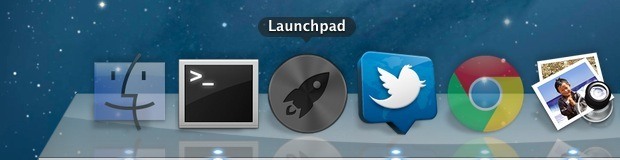
Per essere ancora più veloci, questi suggerimenti si integrano perfettamente con la rimozione della visualizzazione del Dock, nascondendo il ritardo e accelerando l’animazione del Dock.
Hai altre scorciatoie da tastiera o trucchi di navigazione per il Dock del Mac? Condividili con noi nei commenti qui sotto!
Nuove Funzionalità nel 2024
Nel 2024, l’esperienza di utilizzo del Dock è stata ulteriormente migliorata grazie a nuove funzionalità introdotte con le ultime versioni di macOS. Le scorciatoie da tastiera sono state ampliate, permettendo di accedere rapidamente a nuove app e strumenti di produttività.
Inoltre, è stata introdotta una modalità di navigazione migliorata che rende più facile gestire le app a schermo intero, consentendo di passare rapidamente da un’app all’altra senza dover ridimensionare finestre o utilizzare il mouse.
Infine, l’integrazione con Siri e i comandi vocali ha reso la navigazione nel Dock ancora più intuitiva, consentendo agli utenti di lanciare app e navigare tra le funzionalità senza mai toccare la tastiera o il trackpad. Non dimenticare di esplorare queste nuove opzioni per rendere la tua esperienza Mac ancora più fluida!









